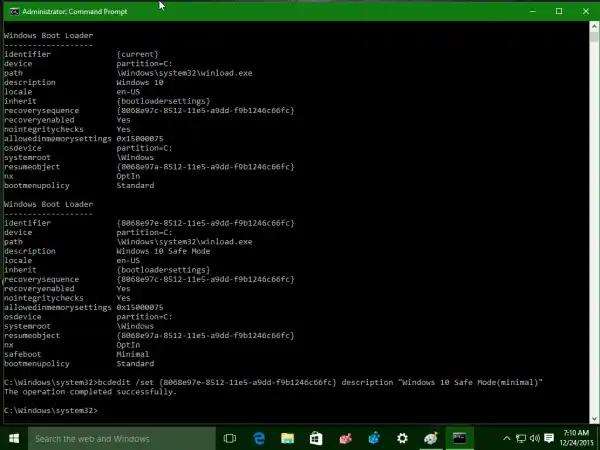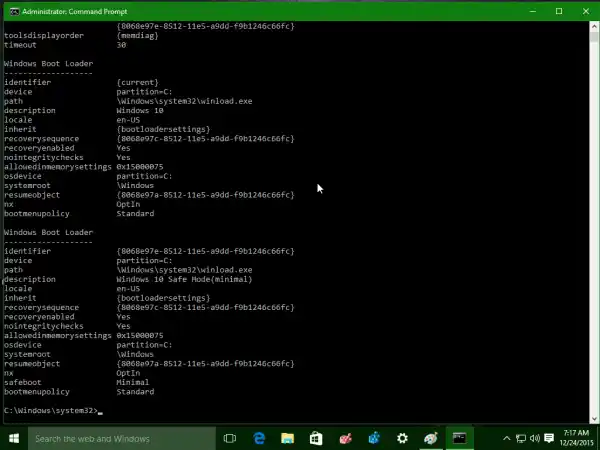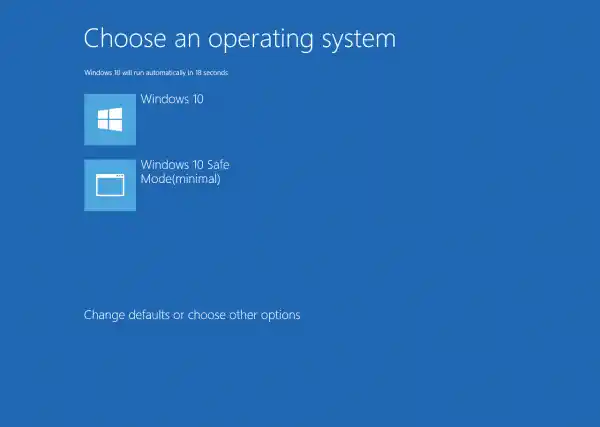Il existe un utilitaire de console, bcdedit.exe, fourni par défaut avec Windows 10. Il est destiné à gérer toutes les options du chargeur de démarrage moderne. Il doit être utilisé pour renommer le nom du système d'exploitation que vous voyez dans la liste au démarrage.
Suivez ces étapes pour renommer l'entrée du système d'exploitation :
- Ouvrez une instance d’invite de commande élevée.
- Tapez ou copiez-collez ce qui suit :|_+_|
Cela listera tous vos systèmes d'exploitation affichés dans le menu de démarrage de Windows 10 :

Là, notez/copiez la valeur GUID « identifiant » de l’élément que vous souhaitez renommer. Par exemple, renommons mon élément « Mode sans échec Windows 10 ». Son identifiant est '{8068e97e-8512-11e5-a9dd-f9b1246c66fc}'.pilote de périphérique USB Google
- Ensuite, tapez la commande suivante :|_+_|
Remplacez {guid} par l'identifiant que vous avez copié dans la commande ci-dessus. Le « Nouveau nom » est le nom souhaité que vous souhaitez voir dans le menu de démarrage. Disons que je souhaite renommer mon élément « Mode sans échec de Windows 10 » en « Mode sans échec de Windows 10 (minimal) ». La commande sera la suivante :
|_+_|Voir la capture d'écran suivante :
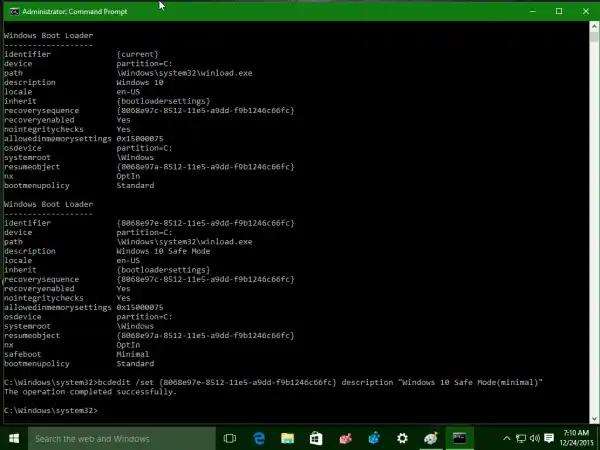
- Pour vérifier vos modifications, vous pouvez exécuter à nouveau bcdedit sans paramètres ou redémarrer Windows 10 pour voir le menu de démarrage en action. Vos modifications seront appliquées :
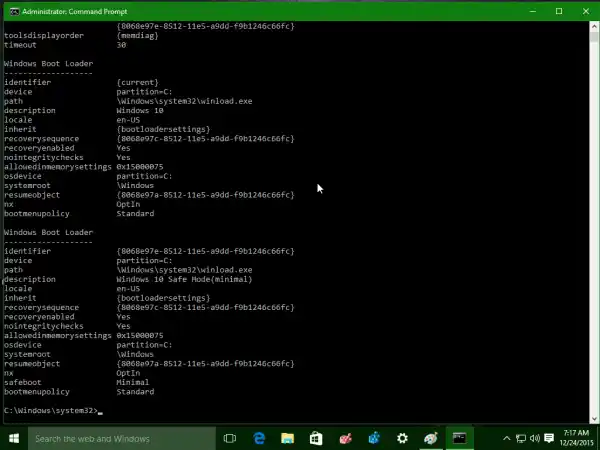
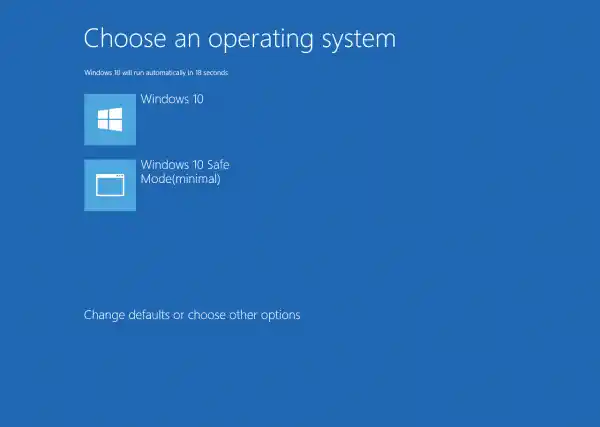
Astuce : Winaero Tweaker permet de gérer les paramètres secrets cachés du bootloader de Windows 10, qui ne sont pas répertoriés dans l'aide de bcdedit :
Il vous permet de :
- activez les options avancées du menu de démarrage - telles que le mode sans échec, le débogage, etc. activez la modification des options de démarrage - cela vous permet de spécifier des paramètres supplémentaires pour le noyau. Ils sont similaires aux anciens commutateurs du noyau boot.ini : désactivez le logo Windows bleu au démarrage ; désactivez le cercle tournant au démarrage ; désactivez les messages texte au démarrage - des messages tels que 'Veuillez patienter', 'Mise à jour du registre - 10 %', etc. ; désactivez l'interface utilisateur de démarrage graphique moderne et transformez-la en chargeur de démarrage textuel ; activez ou désactivez les messages de connexion détaillés.
Obtenez Winaero Tweaker ici :Télécharger Winaero Tweaker.
comment synchroniser une manette PS4 avec un PC
C'est ça.